Prečo nemôžem nájsť svoje kontakty v signáli?

Ak Signal nemôže načítať vaše kontakty, skontrolujte, či má aplikácia povolený prístup k vašim kontaktom a skontrolujte aktualizácie.
Keď posielate správu, niekedy sa daná osoba nemusí ponáhľať, aby ju videla. Sú však chvíle, keď je správa dôležitá a musíte vedieť, či ju druhá osoba videla alebo nie. Tam prichádzajú potvrdenia o prečítaní.
V WhatsApp môžete vypnúť potvrdenia o prečítaní a to isté môžete urobiť na Signal. Ale je tu jedna vec, ktorú treba mať na pamäti, ak sa ich chystáte zakázať. Ak ste v poriadku s týmto stavom, bude to o jednu vec menej, ktorú budete musieť riešiť.
Podobne ako v WhatsApp, ak vypnete potvrdenia o prečítaní na Signal, neuvidíte, že ostatní čítajú vaše správy. Chcete sa vyhnúť tomu, aby sa vám niekto sťažoval, prečo ste ignorovali jeho správu, ale nebudete vedieť, kedy budú vaše správy prečítané. Ak s tým súhlasíte, môžete potvrdenia o prečítaní vypnúť v časti Nastavenia.
Do nastavení môžete prejsť klepnutím na tri bodky vpravo hore na hlavnej stránke Signal.
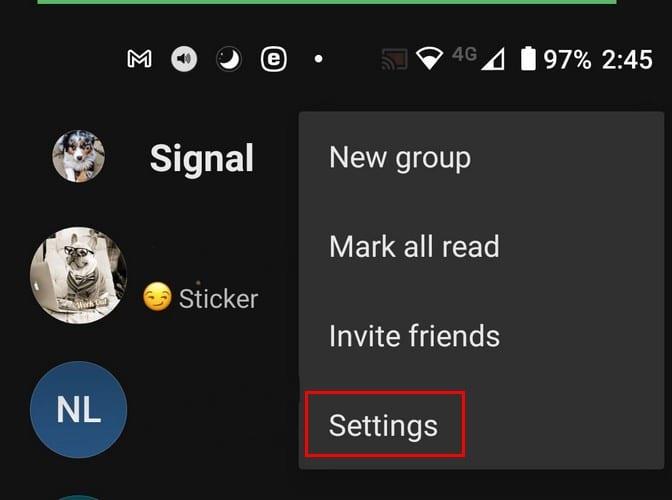
Keď ste v Nastaveniach, prejdite na Súkromie; potiahnite prstom nadol do sekcie Komunikácia. Možnosť Potvrdenia o prečítaní bude druhá v poradí.
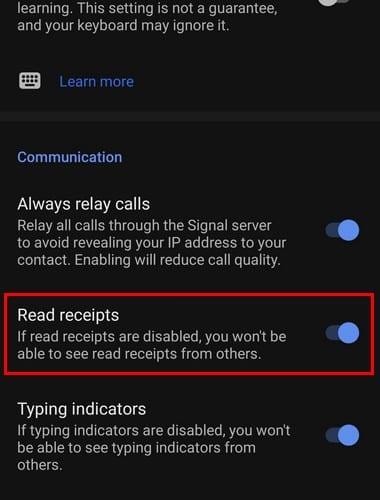
To je všetko. Dodržaním týchto jednoduchých krokov môžete vypnúť potvrdenia o prečítaní aj na Signal.
To, že si prečítate správu a hneď neodpoviete, ešte nemusí znamenať, že vás to nezaujíma. Možno chcete odpovedať v pokojnom prostredí a momentálne s tým nepočítajte. Tým, že nedovolíte ostatným vidieť, keď čítate ich správy, predídete mnohým nedorozumeniam. Chystáte sa definitívne vypnúť potvrdenia o prečítaní alebo je to len dočasné? Podeľte sa o svoje myšlienky v komentároch nižšie.
Ak Signal nemôže načítať vaše kontakty, skontrolujte, či má aplikácia povolený prístup k vašim kontaktom a skontrolujte aktualizácie.
Ak signálne hovory v systéme Android alebo iOS nezvonia, vypnite režim Nerušiť. Okrem toho vypnite šetrič batérie a aktualizujte aplikáciu.
Zistite, ako môžete udržať svoj účet Telegram a Signal v bezpečí zmenou týchto možností zabezpečenia. Pomôžte zabrániť týmto nechceným hrozbám.
Pozrite sa, aké ľahké je vypnúť potvrdenia o prečítaní v signáli. Chce to len pár krokov.
Chráňte svoje správy Signal pred čítaním nesprávnymi ľuďmi pridaním zámku obrazovky do Signálu. Tu sú kroky, ktoré treba dodržať.
Ak nemôžete vytvoriť novú skupinu na signáli, skontrolujte, či nejde o dočasnú chybu. Signál už možno uznal problém.
Ak Signal zlyhá a povie, že sa mu nepodarilo dokončiť operáciu, reštartujte telefón a skontrolujte aktualizácie aplikácií a systému Android.
Ak je kvalita vášho videohovoru v službe Signal naozaj zlá, aktualizujte aplikáciu, zapojte telefón a prepnite na pripojenie Wi-Fi.
Ak Signal nemôže odosielať alebo prijímať správy, vymažte vyrovnávaciu pamäť, použite iné pripojenie a znova povoľte povolenia aplikácie.
Pozrite sa, ako môžete pri používaní funkcie Signal vyťažiť maximum z úprav obrázkov. Aké možnosti ponúka?
Odstráňte nepotrebné upozornenia, napríklad keď sa kontakt pripojí k signálu. Odstráňte nechcené rozptýlenie.
Ak Signal nechce odosielať fotografie a videá, aktualizujte aplikáciu a skontrolujte obmedzenia veľkosti súboru (6 MB pre fotografie a 30 – 200 MB pre videá).
Uchovávajte citlivé informácie v bezpečí povolením miznutia správ v službe Signal. Pozrite si kroky, ktoré musíte dodržať.
Pozrite sa, kde nájdete nálepky na Signal a ako nainštalovať ďalšie.
Ak sa nemôžete pripojiť ku skupine v službe Signal, nainštalujte si najnovšiu verziu aplikácie, odpojte všetky svoje zariadenia a reštartujte svoje zariadenie Android.
Ak Signál neposiela overovací kód, skontrolujte pokrytie siete. Potom nezabudnite povoliť správy SMS od neznámych odosielateľov.
Po rootnutí telefónu s Androidom máte plný prístup k systému a môžete spúšťať mnoho typov aplikácií, ktoré vyžadujú root prístup.
Tlačidlá na vašom telefóne s Androidom neslúžia len na nastavenie hlasitosti alebo prebudenie obrazovky. S niekoľkými jednoduchými úpravami sa môžu stať skratkami na rýchle fotografovanie, preskakovanie skladieb, spúšťanie aplikácií alebo dokonca aktiváciu núdzových funkcií.
Ak ste si nechali notebook v práci a musíte poslať šéfovi urgentnú správu, čo by ste mali urobiť? Použite svoj smartfón. Ešte sofistikovanejšie je premeniť telefón na počítač, aby ste mohli jednoduchšie vykonávať viac úloh naraz.
Android 16 má widgety uzamknutej obrazovky, ktoré vám umožňujú meniť uzamknutú obrazovku podľa vašich predstáv, vďaka čomu je uzamknutá obrazovka oveľa užitočnejšia.
Režim Obraz v obraze v systéme Android vám pomôže zmenšiť video a pozerať ho v režime obraz v obraze, pričom video si môžete pozrieť v inom rozhraní, aby ste mohli robiť iné veci.
Úprava videí v systéme Android bude jednoduchá vďaka najlepším aplikáciám a softvéru na úpravu videa, ktoré uvádzame v tomto článku. Uistite sa, že budete mať krásne, magické a elegantné fotografie, ktoré môžete zdieľať s priateľmi na Facebooku alebo Instagrame.
Android Debug Bridge (ADB) je výkonný a všestranný nástroj, ktorý vám umožňuje robiť veľa vecí, ako je vyhľadávanie protokolov, inštalácia a odinštalovanie aplikácií, prenos súborov, rootovanie a flashovanie vlastných ROM, vytváranie záloh zariadení.
S aplikáciami s automatickým klikaním. Pri hraní hier, používaní aplikácií alebo úloh dostupných na zariadení nebudete musieť robiť veľa.
Aj keď neexistuje žiadne zázračné riešenie, malé zmeny v spôsobe nabíjania, používania a skladovania zariadenia môžu výrazne spomaliť opotrebovanie batérie.
Telefón, ktorý si momentálne veľa ľudí obľúbi, je OnePlus 13, pretože okrem vynikajúceho hardvéru disponuje aj funkciou, ktorá existuje už desaťročia: infračerveným senzorom (IR Blaster).























